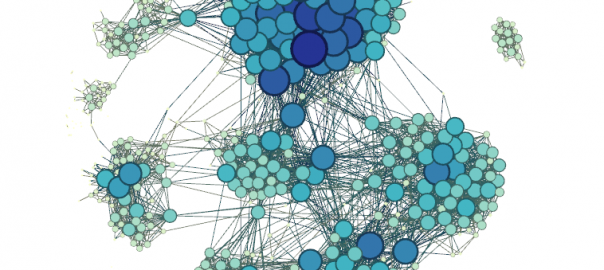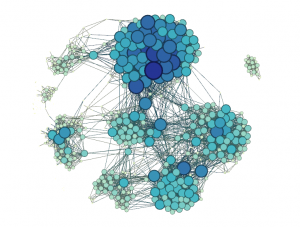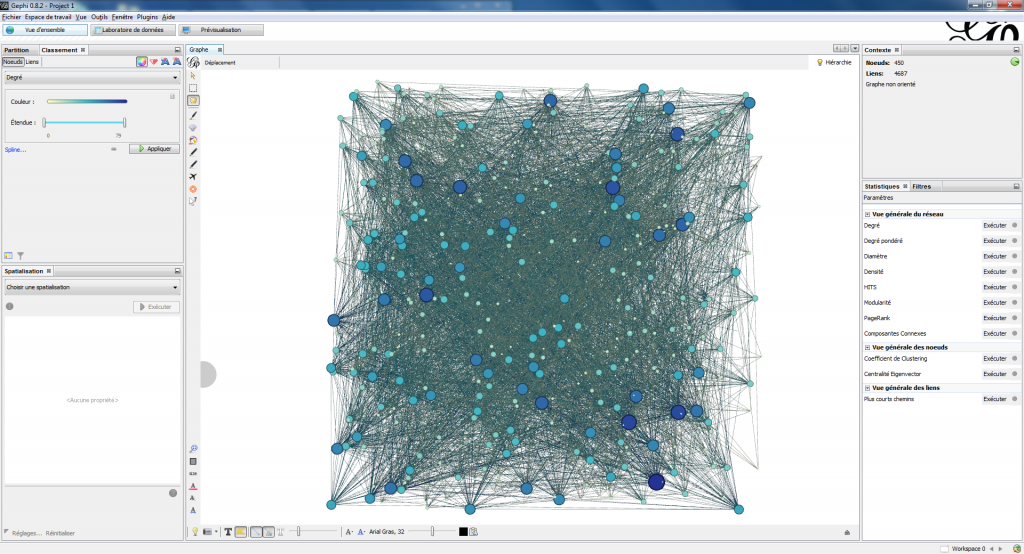Visualiser votre réseau Facebook avec Gephi
L’idée de cet article est de vous faire télécharger vos données Facebook afin que vous puissiez visualiser votre réseau sur Facebook sous la forme d’un graphe.
Pour cela, nous allons utiliser netvizz qui permet d’extraire des données de notre Facebook, notamment ce qui nous intéresse : nos amis sur Facebook et les connexions qui les relient.
Une fois l’option «personal network» sélectionnée, netvizz «scanne» notre Facebook et propose en fin du processus de télécharger le fichier ainsi créé.
Deux formats sont proposés : gdf et tab
gdf est le format utilisé par GUESS qui est un outil d’analyse de données pour graphes et réseaux. C’est ce format que nous allons utiliser à l’aide de Gephi qui prend en charge les fichiers au format gdf (ainsi que GML, CSV et bien d’autres …).
Solution plantage
Gephi (0.8.2) ne fonctionnera peut-être pas directement sur votre ordinateur. En effet, une solution consiste à remplacer Java 8 par Java 7 sur votre ordinateur en cas de crash dès le lancement sans affichage de messages d’erreur.
Une fois Gephi lancé, on peut ouvrir directement le fichier obtenu grâce à netvizz.
On a alors accès aux premières informations concernant notre «extraction» :
- «Aucune erreur durant l’import»
- nombre de nœuds : il s’agit de votre nombre d’amis
- nombre de liens : il s’agit du nombre total de connexions entre vos amis.
- graphe dynamique ?
- graphe hiérarchique ?
On peut sélectionner le type de notre graphe, «Undirected» car les liens sont des liens d’amitié et l’amitié est réciproque sur Facebook.
En cliquant sur «OK», on a une première visualisation de notre graphe. Ensuite, on peut jouer avec cette dernière afin de distinguer des groupes au sein de nos amis, d’affecter une couleur différente à chacun des nœuds en fonction de leur nombre de liens par exemple.
Commençons par ajouter un petit peu de couleur :
Dans le panneau à gauche, onglet Classement.
On veut affecter une couleur à chacun des nœuds (un nœud = un ou une ami(e))
On sélectionne donc «Nœuds», puis «Degré» et enfin le choix pour les couleurs. On applique.
On peut également jouer sur la taille des nœuds en fonction de leur degré.
On a gardé jusqu’ici l’organisation qu’on obtient au chargement du fichier dans Gephi.
Il est également possible de faire «vivre» ces nœuds grâce à l’onglet «Spatialisation» toujours dans le panneau gauche.
On peut choisir par exemple la spatialisation «Force Atlas» ou «Force Atlas 2». (Explications ici)
Comme le nom nous laisse l’imaginer, ça fait penser à des manipulations sur des planètes, on peut jouer sur la force d’attraction, sur la gravité et plein d’autres.
On visualise des groupes d’amis se former …
Ce qui est intéressant ici est qu’il s’agit de nos données.
En effet, on peut distinguer différents groupes qui correspondent à différentes périodes de notre vie. (primaire, collège/Lycée, université, vacances, …)